Dlatego w tych wierszach omówimy kilka sposobów ich odzyskania. données λόρκος Okna 10 Nie zaczynaj. Oczywiście zawsze dobrze jest regularnie tworzyć kopie zapasowe wszystkich naszych danych, aby uniknąć przyszłości. problemy itp. główne problemy i zachowaj je Jednostki zewnętrzne że jesteśmy bezpieczni.
Najpierw powiemy Ci, czy planujemy wyzdrowieć lub wykonaj kopię zapasową danych na dysku zewnętrznym za pomocą twardy dysk który się nie uruchamia, podłącz go najpierw przed aktywacją PC ten Cóż, po dwóch kolejnych nieudanych próbach uruchomienia systemu Windows 10 jest to normalne środowisko odzyskiwania Okna wydaje o 'ja’ znaleźliśmy automatyczna naprawa ekran , gdzie Kliknij « Zaawansowane opcje » guziki ten
Po prostu zdecydowaliśmy się tu pojechać? wybór z imieniem ” pomoc „, Młody ekran do wyświetlenia, kliknij ” Zaawansowane opcje Aby kontynuować proces.
Na nowym ekranie kliknij „ Wiersz poleceń „Gdzie powinniśmy teraz zajrzeć w okno? wiersz poleceń pisać ” Notepad.exe „Aby program działał Zeszyt chociaż możemy to również zrobić za pomocą Zeszyt , Na przykład. Po otwarciu aplikacji w środku Menu Plik, moje wybierz Otwórz i przewiń do folderu lub pliku, który chcesz skopiować dysk zewnętrzny lub do innego gracza komputerowego. Jeśli klikniemy folder Dokumenty lub Zdjęcia w lewym okienku, możemy nie mieć do niego dostępu, więc musimy go pominąć trasa początkowa „C: / Użytkownicy / Nazwa użytkownika / Pulpit „, na przykład.
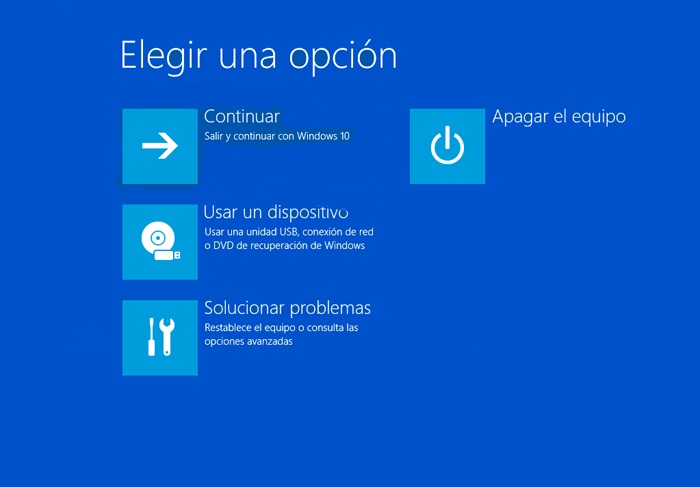
Jednocześnie możemy nie widzieć fitsiere Nie Teksty domyślnie zmień odpowiednie pole na „ Wszystkie pliki ”. Następnie kopiujemy plik lub folder i wklejamy go Lokalizacja chcesz zaoszczędzić sauvegarde ten Jeśli chcemy to zrobić na dysku zewnętrznym, kliknij prawym przyciskiem myszy dokumentacja w pytaniu i kliknij „ wysyłam do ”.
Pamiętaj też, że nie będziemy mogli wybrać wiele plików więc lepiej zrób to z całe pliki ten Ponadto po skopiowaniu do nowej lokalizacji może nie pojawić się od razu w miejscu docelowym, ponieważ Eksplorator plików nie se będę nie jest aktualizowany automatycznie. Na koniec zamknij Notatnik i okno zainicjowany przez mandat więc wrócimy do ekranu ” Wybierz jedną z opcji ”, gdzie wyłączamy komputer.
Dysk odzyskiwania systemu Windows 10
Inna opcja, którą mamy, jeśli nie mamy dostępu środowisko odzyskiwania Oczekuje się, że system Windows będzie używany na komputerze z systemem Windows 10 renesans aby uzyskać do niego dostęp, a tym samym odzyskać dane, jak widzieliśmy wcześniej.
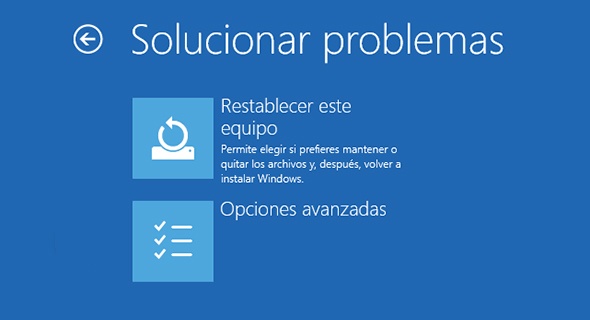
Dlatego najpierw podłączamy odtwarzacz do Odzyskiwanie systemu Windows 10 zewnętrzny na komputerze, a następnie włącz niezbędne zmiany BIOS żeby mógł od tego zacząć regionalny demarrage ten Podczas uruchamiania z jednostki odzyskiwania najpierw zobaczymy ekran ustawień jednostki odzyskiwania. klawiatura Puis Kliknij ” Wybierz jedną z opcji „Kliknij” Rozwiązywanie problemów „daje nam dostęp” Zaawansowane opcje ”.
W tym momencie klikamy okno wiersza poleceń, aby je otworzyć, a teraz możemy wykonać te same kroki, co powyżej transfer danych do innych repertuar lub czytnik online.

Instalowanie systemu Windows 10
Z wyjątkiem jednostka odzysku wspomniane tutaj – powyżej możemy również użyć klucz USB ten DVD z uruchom system Windows 10, aby wykonać kopię zapasową naszych danych, jeśli ordynacja Nie zaczynaj. W ten sposób najpierw podłącz usb lub umieść bootowalną płytę DVD z systemem Windows 10 na swoim komputerze i zacznij. Na pierwszym ekranie wybieramy język , czas, Myślę a klawiatura zamiast „Zainstaluj” wybraliśmy opcję ” Napraw komputer ”.
Następnie kliknij ponownie ” Zaawansowane opcje „I przejdź do wiersza poleceń, aby otworzyć tę sekcję i powtórz kroki opisane wcześniej za pomocą Notatnik Windows 10 ten
Jeśli z jakiegoś powodu to nie zadziała, nadal będziemy mogli korzystać z narzędzi do tworzenia kopii zapasowych innych firm, takich jak Spróbuj ponownie utworzyć kopię zapasową i odzyskać , JEDEN darmowe oprogramowanie startowe do tworzenia kopii zapasowych i przywracania danych z mistrzowie rytuałów którego nie można uruchomić, jak w tym przypadku.